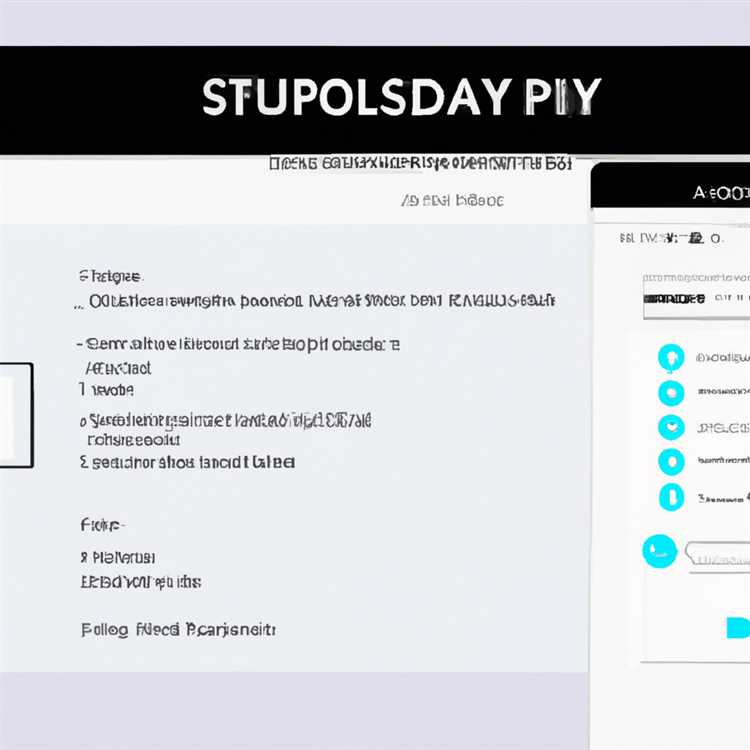Birkaç harici sabit sürücü, donanım parola korumalı şifrelemeyi entegre etse de, bunlar güvenli olmayan sürücülere kıyasla nadirdir. Sizinki açık bir sürücüyse, yetkisiz kullanıcıların verilerinize erişmesini önlemek için bir yazılım şifreleme programı kullanabilirsiniz. Windows 7 Ultimate veya Enterprise sürümünüz varsa BitLocker Drive Encryption adlı böyle bir programınız zaten vardır. Diğer Windows 7 sürümleri, ücretsiz ve açık kaynaklı TrueCrypt programı gibi üçüncü taraf yazılımlara güvenmelidir. Bu tür açık kaynaklı programlar, kaynak kodu ve şifreleme algoritması yapısöküm için mevcut olduğundan daha az güvenli görünebilir, ancak aslında güvenlikleri binlerce programcının kodu kapsamlı bir şekilde test etmesi ve olası zayıflıkları tespit etmesiyle güçlendirilir.
BitLocker
Aşama 1
Harici sabit sürücünüzü Windows 7 Ultimate veya Enterprise bilgisayarınıza takın ve sürücüyü açın.
Adım 2
BitLocker programını açmak için "Başlat | Denetim Masası | Güvenlik | BitLocker Sürücü Şifrelemesi"ne tıklayın.
Aşama 3
Listelenen harici sabit sürücünüzün yanındaki "BitLocker'ı Aç" seçeneğini tıklayın.
4. Adım
"Sürücü Kilidini Açmak için Şifre Kullan" seçeneğini işaretleyin ve "Şifrenizi Yazın" ve "Şifrenizi Yeniden Yazın" alanlarına bir şifre girin, şifrenin her iki alanda da aynı olduğundan emin olun. Sonrakine tıkla."
Adım 5
"Kurtarma Anahtarını Bir Dosyaya Kaydet"i tıklayın, ana sabit sürücünüzde bir kaydetme konumu seçin ve "Kaydet"i tıklayın. Alternatif olarak, USB bağlantı noktanıza bir USB flash sürücü takın, "Kurtarma Anahtarını bir USB Flash Sürücüye Kaydet"i ve "Kaydet"i tıklayın. Her iki seçenek de bir kurtarma anahtarı oluşturur, böylece parolanızı unutursanız sürücünün şifresini çözebilirsiniz. Sonrakine tıkla."
Sürücüyü şifrelemek ve sonraki erişim için bir parola istemek için "Şifrelemeyi Başlat"a tıklayın. Şifreleme işleminin tamamlanması, sürücünüzün boyutuna ve işlem gücünüze bağlı olarak birkaç dakika hatta saatler sürebilir.
TrueCrypt
Aşama 1
Harici sabit sürücünüzü takın ve TrueCrypt programını yükleyin.
Adım 2
TrueCrypt'te "Birim Oluştur" düğmesini tıklayın.
Aşama 3
"Sistem Dışı Bir Bölümü/Sürücüyü Şifrele"yi ve ardından "İleri"yi tıklayın. Bir güvenlik uyarısı alırsanız "Evet"e tıklayın; yönetici parolasını da girmeniz gerekebilir.
4. Adım
"Standart TrueCrypt Birimi"ni ve ardından "İleri"yi tıklayın.
Adım 5
"Aygıt Seç"e tıklayın, listeden harici sabit diskin bölümünü seçin ve "Tamam"a tıklayın. Harici sabit sürücü birden fazla bölüm içeriyorsa, bunları ayrı ayrı şifrelemeniz gerekir. Sonrakine tıkla."
6. Adım
Harici sabit sürücü zaten veri içeriyorsa "Bölümü Yerinde Şifrele"yi tıklayın. Boşsa, daha hızlı şifreleme sunan "Şifreli Birim Oluştur ve Biçimlendir"i seçin. Sonrakine tıkla."
7. Adım
Varsayılan AES şifreleme yöntemini kabul etmek için iki kez daha "İleri" ye tıklayın
8. Adım
"Şifre" ve "Onayla" alanlarına uzun ve karmaşık bir şifre girin, şifrelerin kutu alanlarında eşleştiğinden emin olun. Sonrakine tıkla."
9. Adım
4 GB'den büyük dosyaları sürücüde saklamayı planlıyorsanız "Evet"i veya bu ihtiyacı öngörmüyorsanız "Hayır"ı tıklayın. Sonrakine tıkla."
Adım 10
Şifreleme anahtarını güçlendirmek için farenizi rastgele birkaç saniye hareket ettirin ve "Biçimlendir"i tıklayın.
Erişmek için sürücüyü TrueCrypt içine monte edin. Kullanılabilir bir sürücü harfi olan "Sürücü Seç"i ve ardından "Mount"u tıklayın ve parolanızı girin. Sürücüye daha sonra diğer sürücüler gibi Windows Gezgini üzerinden erişilebilir.